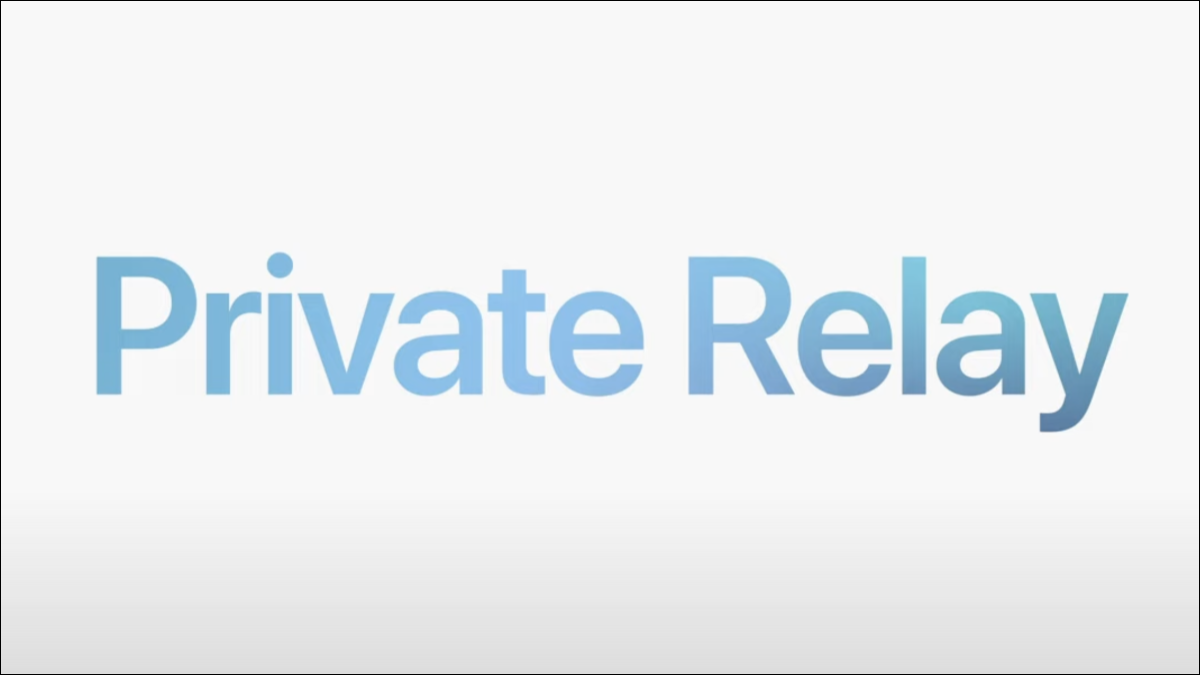
Apple hizo que su servicio de anonimización Private Relay estuviera disponible en iPhone y iPad con iOS y iPadOS 15 . Con el lanzamiento de macOS Monterey, los usuarios de Mac también pueden usarlo. La función no está activada de forma predeterminada, así que aquí le mostramos cómo habilitarla y por qué es posible que desee hacerlo.
¿Qué es la retransmisión privada y para qué sirve?
Private Relay es una nueva función de privacidad para los clientes de iCloud +. Si paga por espacio de iCloud en el nivel de 50 GB o superior, tendrá acceso a la función. En el momento de escribir este artículo en octubre de 2021, se encuentra en versión beta junto con otras funciones como Hide My Email . Es posible que la retransmisión privada no funcione tan bien como le gustaría en la fase inicial, pero siempre puede desactivarla si tiene problemas.
El servicio anonimiza su tráfico web en Safari mediante un sistema de dos fases. El tráfico se transmite primero a los servidores de Apple, que encriptan y eliminan la información de identificación. El segundo salto va a un servicio de terceros y asigna una dirección IP anónima a su solicitud. Está diseñado de tal manera que ni siquiera Apple sabe lo que estás haciendo.
Si bien Private Relay puede sonar mucho como una VPN , tiene algunas diferencias importantes . Por ejemplo, Private Relay no ocultará la región desde la que se está conectando de la misma manera que una VPN le permite «hacer un túnel» a una parte diferente de Internet y parecer estar en el extranjero.
Pero al igual que una VPN, el uso del servicio puede ralentizar su tráfico de Internet, ya que sus solicitudes deben realizar dos saltos adicionales en comparación con la conexión directa.
Cómo habilitar la retransmisión privada
Para activar la retransmisión privada, inicie Preferencias del sistema en su Mac y haga clic en ID de Apple en la parte superior.
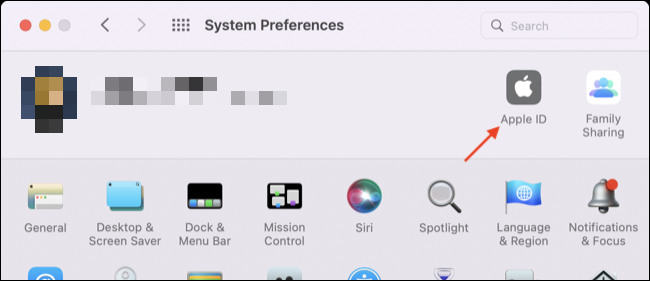
En la ventana que aparece, verá una lista de servicios de iCloud. Junto a la retransmisión privada, haga clic en Opciones.
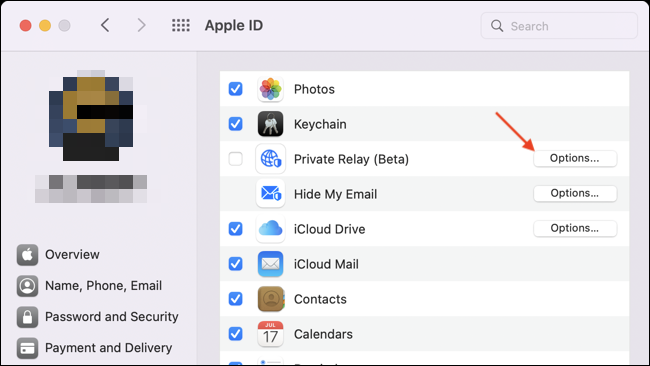
Ahora haga clic en «Activar retransmisión privada» para habilitar la función.
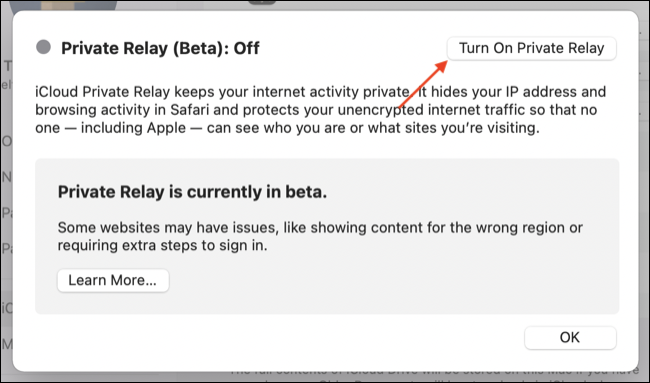
Una vez que lo haya hecho, también podrá elegir mantener una ubicación de dirección IP “general” u optar por una opción más precisa pero menos privada de “Usar país y zona horaria”.
A veces, Private Relay no funcionará como se anuncia y Safari devolverá un error. Siempre puede regresar a Preferencias del sistema> ID de Apple> Retransmisión privada para deshabilitarlo y considerar usar un servicio VPN en su lugar .
La retransmisión privada no es perfecta
Algunos usuarios descubrieron fallas en la forma en que Private Relay maneja las solicitudes que podrían filtrar la verdadera dirección IP de un usuario . Esperamos que el servicio mejore mucho una vez que salga de la fase beta.
Si está utilizando Private Relay en su Mac, debería considerar habilitarlo también en su iPhone . Es una de las muchas funciones nuevas que mejoran la privacidad que Apple agregó con iOS 15 .


